Se è necessario acquisire una schermata sul telefono HTC One Android, come i messaggi di testo importanti, le foto condivise e altro, quali dovrebbero essere i metodi migliori? Ovviamente, puoi eseguire lo stesso metodo per acquisire uno screenshot degli altri telefoni Android, sfruttare il metodo di cattura del telefono HTC Android o persino eseguire il mirroring del telefono HTC Android sul tuo computer per acquisire facilmente screenshot su HTC dall'articolo.

- Parte 1: 2 metodi per lo screenshot su HTC con pulsanti
- Parte 2: Come eseguire lo screenshot su HTC con il menu Impostazioni rapide
- Parte 3: Come eseguire lo screenshot sullo schermo HTC con mirroring
- Parte 4: Domande frequenti su come eseguire lo screenshot su HTC
Parte 1: 2 metodi per lo screenshot su HTC con pulsanti
Android supporta nativamente gli screenshot e la maggior parte degli smartphone supporta le combinazioni di pulsanti per uno screenshot. HTC ha le 2 combinazioni di pulsanti predefinite per lo screenshot sul telefono HTC Android.
Metodo 1: screenshot su HTC tramite il pulsante Power + Home
Quando trovi la schermata che desideri acquisire, tieni premuto il tasto Potenza pulsante, quindi fare clic sul Casa per scattare una foto sul telefono HTC Android. Quando viene emesso un suono di scatto rapido, puoi rilasciare entrambi i pulsanti e individuare lo screenshot sul tuo HTC.

Metodo 2: Schermata su HTC con pulsante di accensione + riduzione del volume
Se si utilizzano i nuovi telefoni HTC Android, come HTC One M9, è anche possibile tenere premuto il tasto Potenza pulsante e il volume giù pulsante per screenshot su HTC. Il suono e la notifica dell'otturatore rapido indicano uno screenshot riuscito.
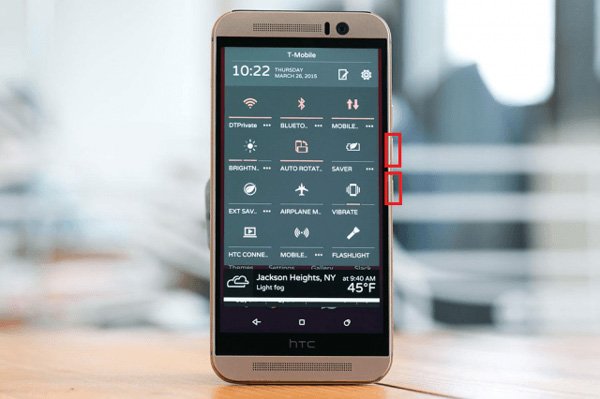
Parte 2: Come eseguire lo screenshot su HTC con il menu Impostazioni rapide
Se è necessario acquisire frequentemente screenshot su HTC, è anche possibile personalizzare il file Impostazione rapida menu per ottenere i file desiderati con un semplice tocco. Dopodiché, puoi accedere allo strumento di cattura dello schermo su HTC dal principale Notifica e veloce pannello delle impostazioni.
Passo 1 Scorrere dall'alto verso il basso per aprire il pannello delle notifiche sul telefono HTC. Tocca il pulsante Impostazioni rapide nell'angolo in alto a destra.
Passo 2 Controlla le impostazioni, i pulsanti o gli strumenti, come WLAN, dati mobili, rotazione dello schermo, blue-tooth, hotspot, torcia o torcia e lo screenshot.
Passo 3 Basta toccare il Immagine dello schermo per acquisire uno screenshot sul cellulare HTC e individuarlo nella Galleria dello smartphone HTC. (Dai un'occhiata dove vanno gli screenshot)
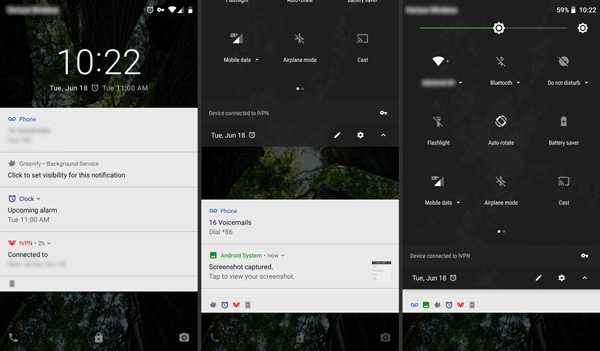
Parte 3: Come eseguire lo screenshot sullo schermo HTC con mirroring
Cosa dovresti fare se hai bisogno di ottenere una schermata a scorrimento o catturare uno screencast su uno smartphone HTC? Se non vuoi perderti la schermata importante sul telefono HTC Android, Apeaksoft Screen Recorder è un registratore dello schermo versatile per catturare tutte le attività su schermo, inclusi video su schermo, file audio e istantanee. Inoltre, puoi anche modificare le impostazioni audio e video, aggiungere annotazioni / filigrana / testo / forme e persino gestire la registrazione con facilità.

4,000,000+ Download
Cattura video con mirroring, microfono, audio di sistema e istantanee.
Modifica la frequenza dei fotogrammi, la qualità video, il codec audio, la frequenza di campionamento e altro ancora.
Aggiungi annotazioni, filigrane, forme, frecce, callout, testo e altri elementi.
Visualizza in anteprima, modifica e gestisci la registrazione all'interno della libreria multimediale con facilità.
Passo 1 Scarica e installa il registratore dello schermo, puoi avviare il programma sul tuo computer. Dopodiché, puoi eseguire il mirroring dello schermo HTC sul computer tramite un cavo USB. Scegli il Screen Capture opzione dall'interfaccia utente per la schermata sul tuo telefono HTC Android.

Passo 2 Quindi il tuo mouse avrà la forma di una croce. È possibile selezionare l'area in cui il telefono HTC Android con mirroring deve acquisire la schermata sull'HTC. Inoltre, puoi anche aggiungere filigrane, freccia, linea, callout, annotazioni e altri elementi direttamente allo screenshot.

Passo 3 Dopo di ciò, puoi fare clic su Disco pulsante per salvare lo screenshot che hai acquisito. Verrà visualizzata una finestra in cui selezionare il percorso di salvataggio. Naturalmente, puoi anche visualizzare gli screenshot, rimuovere le istantanee o persino condividere le foto sui siti di social media.

Fare clic per saperne di più come fare uno screenshot su Lenovo
Parte 4: Domande frequenti su come eseguire lo screenshot su HTC
1. Quali sono le app Screen Shot consigliate per HTC?
Se devi acquisire uno screenshot con un'applicazione, ecco 5 app di screenshot su Android dotate di vari trigger per acquisire schermate sul tuo telefono HTC Android, come Screenshot Easy, Screenshot Ultimate, Screenshot Snap e Perfect Screen Shot.
2. Esiste una soluzione alternativa allo screenshot su HTC?
Alcuni smartphone HTC sono dotati anche di gesti per acquisire schermate. Entra nel Impostazioni profilo e scegli l'app Display e gesti opzione. Quindi puoi scegliere il file Lancio del movimento gesti per screenshot su un HTC con gesti con facilità.
3. Perché lo screenshot non viene visualizzato su HTC?
Quando non sei in grado di individuare lo screenshot, puoi fare clic su Modifica pulsante all'interno del Impostazioni profilo menu per modificare la posizione in cui vengono visualizzate le impostazioni rapide. Nella pagina risultante, trascina il file Immagine dello schermo pulsante nell'elenco corrente di impostazioni rapide. Quindi seleziona il file Fatto opzione.
Conclusione
Per acquisire uno screenshot su un telefono HTC Android, puoi ottenere ulteriori informazioni sui 4 metodi utilizzati più di frequente dall'articolo. Se hai bisogno di catturare uno screencast o non vuoi perderti l'istantanea importante, Apeaksoft Screen Recorder è una soluzione desiderata che puoi prendere in considerazione.








